قد يبدو التفكير في موقع على ووردبريس خاص بك حلم مستحيل!. قد تظن أيضاً أن هذه المهمة قد تكون مستحيلة لأي شخص غير المطور أو الشخص الذي لديه خلفية في تصميم مواقع الويب. حسنًا، لدي أخبار سارة لك.
هناك برنامج سهل الاستخدام للغاية يمكن لأي شخص إنشاء موقع ويب فريد ومحترف بشكل ناجح لأعماله وغير ذلك. يطلق عليه ووردبريس.
لا تخف ابدا. دعنا نتعرف على كيفية إنشاء موقع ويب على ووردبريس بمفردك بأقل قدر ممكن من الأموال، والبدء في بناء تواجدك على الإنترنت. مع هذا الدليل الرائع.
جدول المحتوى
ما هو ووردبريس؟

ووردبريس هو واحد من افضل أنظمة ادارة المحتوى الأكثر شعبية المتاحة في عالم الإنترنت.
على الرغم من أن ذلك قد يبدو فنيًا للغاية، إلا أنه بسيط جدًا.
يقوم نظام إدارة المحتوى بذلك بالضبط – فهو يدير كيفية عرض المحتوى الخاص بك.
هذا أمر رائع لأي شخص يريد إنشاء أو صيانة موقع ويب دون الحاجة إلى تعلم الصواميل والمسامير من “كيف” وغيرة لجعلها تعمل على ارض الواقع!
لماذا ووردبريس على وجه التحديد!
يعد موقع ووردبريس خيار رائع لإنشاء موقع مرن بدون تعليمة برمجية.
يتيح لك ووردبريس موقع حديث سهل الاستخدام مع جميع أنواع الميزات الرائعة دون الحاجة إلى تعلم أي كود برمجة أو ترميز للكمبيوتر.
من يجب عليه استخدام ووردبريس
أي واحد! ووردبريس ليس مخصص للأنشطة التجارية فقط، أو مجرد نظام أساسي للمدونين. يعمل ووردبريس بشكل رائع لهؤلاء الأشخاص، ولكنه جيد للآخرين أيضًا.
ترغب الأم التي تريد موقع ويب مخصصًا للعائلة.
في مشاركة صور لأطفالها، أو المصور الذي يريد بورتفولو، أو انشاء منتدى لمناقشة القصص الخيالية العلمية. يمكنك إنشاء كل هذه الأنواع من المواقع وأكثر باستخدام ووردبريس.
حسنًا، ولكن كيف يعمل ووردبريس؟

من الأسهل التفكير في موقع ووردبريس من حيث الطبقات.
ووردبريس هي الطبقة المركزية الأساسية. إنه الإطار الذي يستند إليه كل شيء آخر.
يشكل محتوى موقعك (النص، الصور، الفيديو، وحتا الكتب، إلخ) الطبقة التالية.
هذا هو الجزء الأكثر أهمية في موقع الويب الخاص بك، والمكان الذي تريد التركيز عليه.
الطبقة الخارجية هي القوالب، وهي عبارة عن طريقة لملء الشاشة لعرض المحتوى الخاص بك.
من مميزات ووردبريس
جمال ووردبريس هو أنه يمكنك بسهولة إضافة المحتوى دون الحاجة إلى تغيير البنية الأساسية.
يمكنك توسيع أو إزالة أو تحرير دون أي تغيير في وظيفة. يمكنك أيضًا اختيار تغيير مظهرك (أي قالب ووردبريس) دون فقدان أي محتوى أو مرة أخرى، مع تغيير البنية.
ووردبريس يعالج كيفية عرض كل شيء لك، لذلك كل ما عليك أن تقلق علية هو ماذا تعرض!.
إن المكون “الكبير” النهائي لأي موقع ويب ووردبريس جيد هي الاضافات. وهي عبارة عن أجزاء صغيرة إضافية من الاكواد يمكنك إضافتها (أو توصيلها) بموقعك الإلكتروني لإضافة وظائف غير قياسية.
فكر في هاتفك المحمول – يتم تضمين بعض الوظائف مثل إجراء المكالمات أو تخزين جهات الاتصال الخاصة بك كجزء من برنامج الهاتف القياسي.
عندما تريد أن يمتلك هاتفك إمكانيات إضافية (تشغيل موسيقى من soundcloud، على سبيل المثال)، يمكنك تثبيت تطبيق.
إضافة الكثير من الأمكنيات فى منصة واحدة “الاضافات”!
الاضافات تشبه التطبيقات لموقع الويب الخاص بك على ووردبريس
ما تحتاجه لانشاء موقع ووردبريس

هناك مكونان رئيسيان لأي موقع: الدومين والاستضافة.
الدومين هو كيفية وصول الأشخاص إلى موقعك. تشير الاستضافة إلى أجهزة الكمبيوتر الفعلية التي تقوم بتشغيل ملفات موقعك (هذا هو الحساب الذي “يستضيف” المحتوى الخاص بك).
لإنشاء أول موقع ووردبريس خاص بك، ستحتاج إلى دومين واستضافة وبالطبع تحتاج إلى حماية موقعك وأخيراً، ستحتاج إلى تحميل ووردبريس.
هناك بعض الأشياء الأخرى التي ستحتاج إليها لتشغيل موقعك على الويب:
- المحتوى – ماذا ستقول لعملائك او القراء؟
- الصور – نظرًا لأن الموقع نصي بالكامل سيكون باهت بشكل لا يصدق.
- القوالب يأتي ووردبريس مع عدة افتراضيات مثبتة، وهناك العديد من القوالب المجانية للاختيار من بينها بخلاف الخيارات الافتراضية.
إذا كنت تفضل قالب معين، فهناك أيضًا قوالب متاحة للشراء من مصادر مثل ThemeForest.
ما الذي تحتاجة لتبدء؟

- برامج تحرير أو تصميم مواقع ويب مكلفة – يتم إنشاء كل شيء من خلال ووردبريس وإضافته وتحريره من متصفح الويب نفسة!.
- العمل والحصول على الأموال للانشاء! – ووردبريس مجاني واستضافة بأسعار معقولة جدا.
- درجة متقدمة في برمجة الكمبيوتر أو الرياضيات أو الفيزياء – بمجرد معرفة الأساسيات، فإن ووردبريس سهل التعامل معه!
إعداد موقع ووردبريس الخاص بك
أسهل طريقة لإعداد موقع ووردبريس هي الحصول على استضافة بأسعار قليلة تدعم هذا الخدمة مجاناً.
سيقدم العديد من المضيفين خيار بنقرة واحدة أو توجيهات بسيطة لتثبيت ووردبريس مباشرة من لوحة التحكم الخاصة بهم.
حتى بدون هذه الخدمات، فإن أي حساب استضافة سيسمح لك بتشغيل ووردبريس بشرط أن يكون لديك قاعدة بيانات لتخزين معلومات الموقع وموقع لتحميل ملفات ووردبريس.
إنشاء قاعدة بيانات
تحقق مع مضيفك لمعرفة ما إذا كان يمكنك تثبيت ووردبريس تلقائيًا أم لا. إذا كنت بحاجة إلى تثبيته يدويًا، قم بتسجيل الدخول إلى cPanel (أو لوحة تحكم مشابها) مثل Plask لإدارة الاستضافة الخاصة بك.
انقر لإنشاء قاعدة بيانات MySQL لموقعك على الويب.

إعطاء قاعدة البيانات اسم، وإنشاء مستخدم للذهاب مع قاعدة البيانات. ضع علامة على اسم قاعدة البيانات واسم المستخدم وكلمة مرور المستخدم – ستحتاج إلى ذلك لاحقًا.
قم بتحميل ملفات ووردبريس:
قم بتحميل أحدث إصدار من ووردبريس من WordPress.org وفك ضغط الملفات.
باستخدام إما مدير الملفات الخاص بحساب الاستضافة أو عميل FTP، قم بتحميل كل ملفات ووردبريس إلى مضيف موقع الويب الخاص بك.

عند الانتهاء من التحميل، يجب أن يكون لديك بنية مجلد تشبه هذه البنية:

تثبيت ووردبريس
للخطوة النهائية، انتقل إلى متصفح الويب وقم بزيارة موقع الويب الخاص بك في أي اسم نطاق قمت باختياره. يجب أن تبدأ عملية التثبيت تلقائيًا من خلال مطالبتك بتحديد لغة. ثم اعمل متابعة.

أدخل بيانات الاعتماد الخاصة بك
تذكر بيانات الدخول التي تم حفظها من قبل؟ هنا هو المكان الذي ستحتاج إليه. أدخل اسم قاعدة البيانات واسم المستخدم وكلمة مرور المستخدم في المربعات المناسبة.
سيستخدم معظم المضيفين localhost لاسم المضيف. إذا لم تكن متأكدًا، يمكن لمضيف الويب تقديم هذه المعلومات. متابعة التثبيت.

تعيين اسم المستخدم وكلمة المرور.
هنا، ستقوم بتعيين اسم المستخدم وكلمة المرور اللذين ستستخدمهما لتسجيل الدخول إلى موقع الووردبريس الجديد الخاص بك.
من الجيد استخدام اسم مستخدم آخر بخلاف “admin”. هذا هو اسم المستخدم الافتراضي، وبالتالي يزيد من فرص اختراق موقعك في وقت لاحق.
امنح موقعك الإلكتروني عنوانًا إذا كنت ترغب في ذلك، وتابع التثبيت.

هذا هو! ووردبريس مثبت الآن. يمكنك الوصول إلى لوحة تحكم المستخدم على ” yourdomainname / wp-admin “.
هذا هو المكان الذي ستقوم بتسجيل الدخول باستخدام اسم المستخدم وكلمة المرور التي قمت بتعيينها للتو.
للوحة القيادة هذه هي المركز لجميع الأشياء ووردبريس.
وضع قواعد كتابة URL الخاص بك عن طريق تكوين Permalinks.
بشكل افتراضي، يستخدم ووردبريس نوعًا من كتابة عناوين URL غير ملائمة “للسيو“. يعد تكوين قواعد كتابة عنوان URL أمرًا بالغ الأهمية أثناء إعداد الوورد.
لا تنتظر لإكمال هذه المهمة، يمكنك إنجاز ذلك بسرعة قبل بدء نشر الصفحات أو مشاركات المدونة.
من المستحسن أن تستفيد من السيو من ذوي الخبرة، ولكن إذا لم يكن لديك هذه الفرصة ثم اتبع هذه الإرشادات في الحد الأدنى.
في لوحة التحكم، ابحث عن رابط فئة الإعدادات في شريط التنقل على الجانب الأيمن. حدد الإعدادات ثم الروابط الدائمة.

سيتم تحديد قاعدة كتابة عنوان URL العادي بشكل افتراضي. نحتاج إلى تغيير ذلك، لذا حدد خيار البنية المخصصة. في حقل النص، أدخل ما يلي بالضبط.
قوم بنسخ هذا الكود
/%postname%/
يجب أن يظهر مثل هذا:

ما الذي حققه هذا؟
عنوان URL هو عبارة عن إشارة مهمة لترتيب الكلمات الرئيسية لمحركات البحث، ونحن فقط نضبط هذا العنصر عن طريق تغيير قاعدة كتابة عناوين URL.
لنفترض أنك تريد نشر مشاركة في صفحة أو مدونة بعنوان “كيفية إنشاء موقع ويب على ووردبريس لأول مرة” ، وتريد حركة زيارات مجانية من محركات البحث مثل جوجل و بينج.
ما عنوان URL أدناه الذي تعتقد أنه سيكون أكثر فائدة لمحرك البحث والمستخدم؟
عنوان URL العادي: example.com/؟p=123
عنوان URL للبنية المخصصة: example.com/how-to-build-a-wordpress-website-for-the-first-time
إذا لم يكن لديك ترقب، فثق حينما أقول إن عنوان URL للبنية المخصصة هو الخيار الأفضل.
التعرف على لوحة المعلومات للووردبريس
تعد لوحة معلومات ووردبريس، يمكنك التحكم في كل جانب من جوانب موقع الويب الخاص بك. توجد جميع الأقسام الرئيسية في القائمة على اليسار.
تحت كل من هذه العناوين الرئيسية هي قائمة فرعية من الخيارات.

التحديثات – النوع الأول من المحتوى الذي سنناقشه هو المشاركات مقابل الصفحات. تُستخدم المشاركات عمومًا للمحتوى الذي يتم تحديثه بشكل متكرر، مثل مقالات المدونات.
بالنسبة للمحتوى الذي لا يتغير بشكل متكرر، مثل قسم “نبذة عني”، من الأفضل استخدام الصفحات.

المشاركة – تعرض معظم القوالب مشاركاتك الأخيرة بشكل افتراضي. ومع ذلك، يمكنك تغيير هذا الإعداد لعرض الصفحة دائمًا إذا كنت ترغب في ذلك.
يوجد هذا الخيار، بالإضافة إلى خيارات أخرى “مثل إعداد المنطقة الزمنية الخاصة بك أو تغيير عنوان البريد الإلكتروني للمسؤول” ضمن علامة التبويب الإعدادات في القائمة اليمنى.

قائمة المظهر – هي المكان الذي ستتحكم فيه بموضوعك وكل ما يتعلق بالعرض المرئي لموقعك على الويب. هنا يمكنك تحديد سمة أو تحميل موضوع جديد أو إجراء تخصيصات للموضوع الذي تستخدمه.

قائمة الاضافات – تسمح لك بعرض الاضافات المثبتة حاليًا وإضافة أخرى جديدة عندما تريد. سيتم عرض أي مكون إضافي مثبت حاليًا على موقع ووردبريس على هذه الصفحة.
ومع ذلك، لا يمكن استخدام سوى المكونات الإضافية التي يتم تنشيطها على موقع الويب الخاص بك.
في بعض الأحيان عندما تقوم بتثبيت مكون إضافي، ستتم إضافة عنصر قائمة جديد إلى القائمة اليمنى (يمكن أيضًا أن تضيف السمات هذه القوائم).
ومع ذلك، في كثير من الأحيان ، ستتم إضافة خيارات جديدة إلى أحد عناصر القائمة الموجودة.

صفحة الوسائط – هي المكان الذي يمكنك فيه عرض أو تعديل أو حذف الصور التي قمت بإضافتها إلى موقع ووردبريس الخاص بك.
جميع الصور، بغض النظر عن مكان إضافتها، ستظهر في مكتبة الوسائط. على سبيل المثال، يمكنك إضافة صورة إلى منشور أو صفحة مباشرة من شاشة تحرير النشر أو الصفحة.
ومع ذلك، ستظل هذه الصور تظهر في المعرض.
والعكس صحيح، إذا قمت بإضافة صورة مباشرة إلى معرض الوسائط، فيمكن الوصول إليها من قسم المحتوى في صفحاتك.
اختيار قالب لموقع الويب الخاص بك ووردبريس
على الرغم من أن المحتوى الأكثر أهمية في أي موقع ويب هو المحتوى، يجب عليك أيضًا الاهتمام بعناية بالقالب اي المظهر!.
اختيار قالب ممتاز!
يؤثر القالب في كيفية عرض موقعك على الويب والانطباع العام الذي يمنحه لزائريك.
هناك العديد من الأشياء التي يجب وضعها في الاعتبار عند اختيار مظهر جيد، ولكن هذه المقالة تحتوي على بعض النصائح الرائعة للبدء.
بشكل عام، تريد مظهرًا ثابتًا ونظيفًا وسهل العمل معه.
العديد من المظاهر وأو القوالب قابلة للتخصيص بدرجة كبيرة، مما يسمح لك بتغيير الألوان والخلفيات بسهولة.
يمكن أن يساعدك ذلك في تحقيق مظهر أكثر تفصيلاً يناسب فكرة تصميم موقعك على الويب.
إضافة محتوى إلى موقع الويب الخاص بك
تتم إضافة جميع المحتويات تقريبًا عبر مشاركة أو صفحة في ووردبريس. تتم معالجة إضافة محتوى إلى صفحة ومشاركة بنفس الطريقة.
- انقر لإضافة صفحة جديدة أو مشاركة.
- أدخل معلومات العنوان. فكر في هذه الفكرة الرئيسية أو العنوان الرئيسي.
- أدخل المحتوى الخاص بك في المربع الأكبر.

سترى اثنين من علامات التبويب على اليسار، محرر مرئي ومحرر الشفرة البرمجية. تأكد من أنك تقوم بالتحرير في علامة التبويب المرئية.
تعرض علامة التبويب نص علامة الترميز إذا كنت بحاجة إلى إجراء تغييرات محددة في التعليمات البرمجية.

داخل مربع المحتوى، يمكنك إضافة نص غامق أو مائل أو حتى إدراج صور. لإدراج صور، انقر فوق أضف صورة. توفر الأزرار الموجودة أعلى مربع المحتوى وظائف إضافية.
إذا كنت تريد تنسيق عنصر بشكل صحيح كعنوان رئيسي أو عنوان فرعي.
على سبيل المثال، قم بتمييز النص وقم بتغيير التنسيق من “الفقرة” إلى “عنوان” ايضاً يمكنك تغيره إلى اكثر من عنوان مثل “عنوان 2″، “عنوان 3″، إلخ.

على طول الجانب الأيسر، سترى بعض الخيارات الإضافية. يؤدي تعيين صورة البارزة، على سبيل المثال، إلى تعيين الصورة المصغرة تلقائيًا مع المشاركات في العديد من القوالب.
يمكنك أيضًا حفظ عنصر بتنسيق المسودة إذا لم يكن قد انتهى بعد.
ولكن مع التحديثات الجديدية فهناك إضافة جديدة Gurenberg تمكنك من الحفظ التلقائي حتى يتسنى لك العمل والحفاظ على العمل الخاص بك دون الرجوع إلى زر الحفظ،
لكنه لا يجعلها منشورة على موقع الويب الخاص بك. فقط المشاركات والصفحات المنشورة فاعلياً ستكون مرئية للجميع.
فى الختام..
هناك الكثير مما يمكن لـ ووردبريس فعله حيث لم نستعرض باقي ميزات ووردبريس.
إذا كنت ترغب في معرفة المزيد، راجع WordPress Codex وأرشيف المقالات في ووردبريس على مدونتنا. حظا سعيدا، وبناء أول موقع ووردبريس خاص بك!.




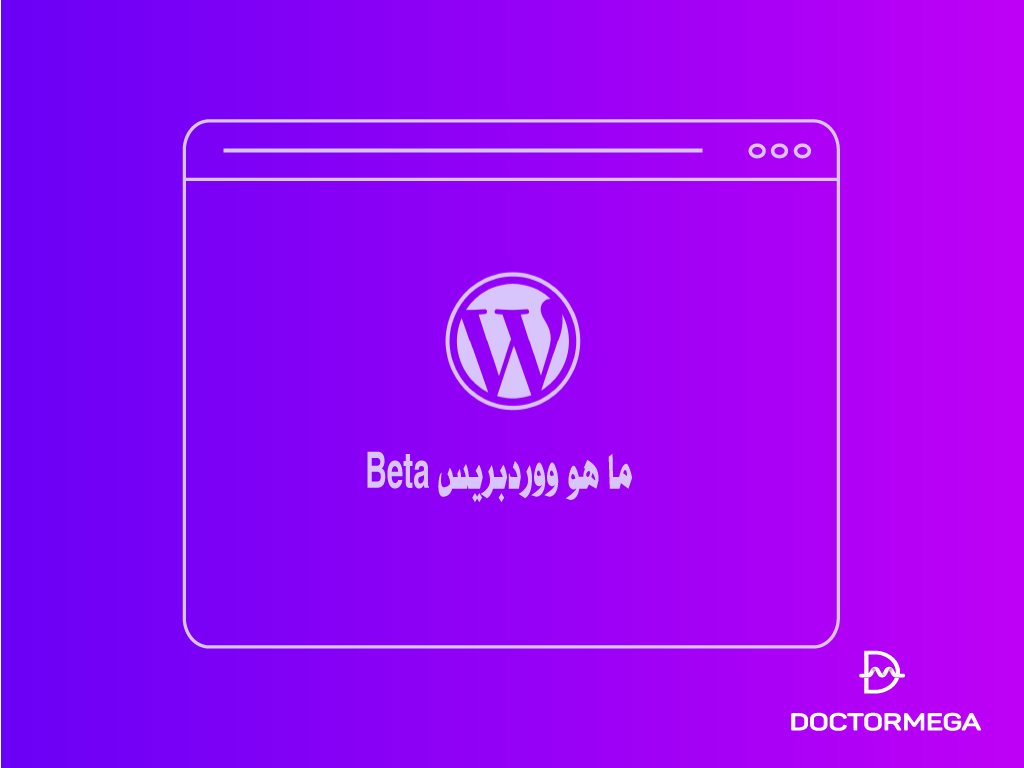
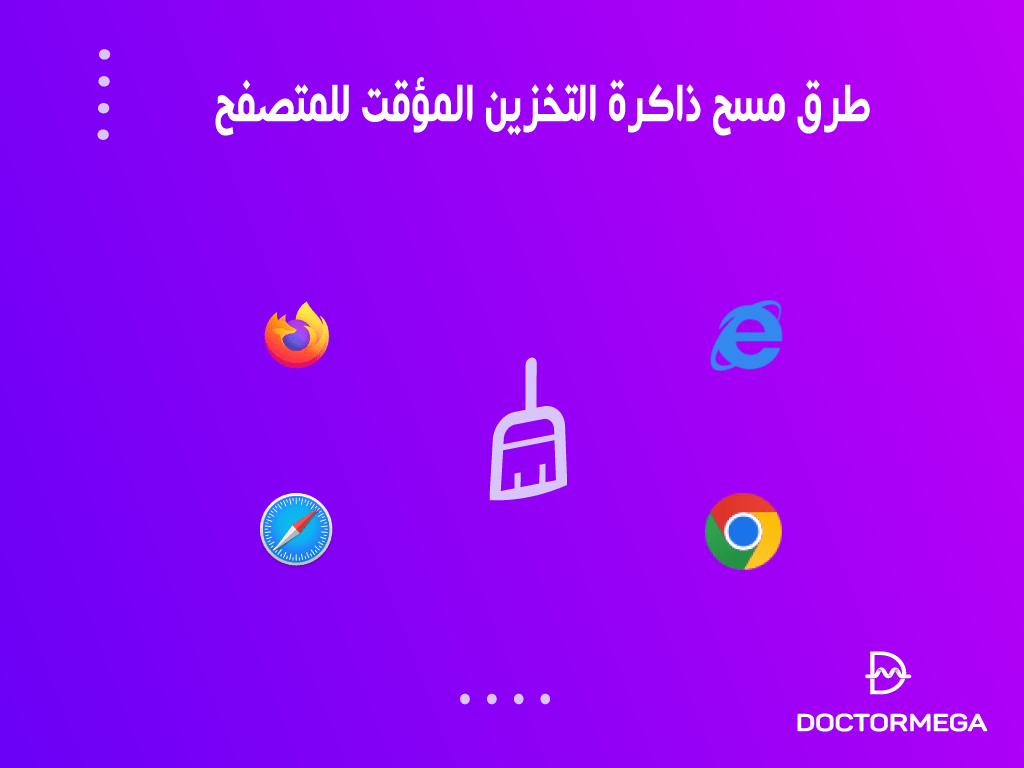





اترك تعليقاً